- Deel 1. Hoe batterijpercentage op iPhone te tonen via de app Instellingen
- Deel 2. Hoe batterijpercentage op iPhone te tonen via Control Center
- Deel 3. Hoe batterijpercentage op iPhone te tonen via vergrendelscherm
- Deel 4. Bonustip - FoneLab iOS-systeemherstel
- Deel 5. Veelgestelde vragen over het weergeven van het batterijpercentage op de iPhone
herstel iPhone / iPad / iPod van DFU-modus, herstelmodus, Apple-logo, hoofdtelefoonmodus, etc. naar de normale status zonder gegevensverlies.
Hoe batterijpercentage op iPhone in een paar klikken te tonen
 Bijgewerkt door Lisa Ou / 07 aug. 2023 15:20
Bijgewerkt door Lisa Ou / 07 aug. 2023 15:20Groeten! Ik vroeg me af waarom het batterijpercentage op het bovenste scherm van mijn iPhone niet verschijnt. Ik kan de uren of minuten niet berekenen tot wanneer ik mijn telefoon nog kan gebruiken voordat ik hem oplaad. Help me alstublieft om te leren hoe u het batterijpercentage op de iPhone kunt weergeven. Ik wil de batterij in mijn iPhone zien. Bij voorbaat heel erg bedankt, en ik ben bereid om te wachten op een reactie van jullie!
We voelen je gretigheid om het batterijpercentage op je iPhone te zien. Blader gerust door dit bericht. We hebben de toonaangevende en gemakkelijkste methoden die u kunt gebruiken, plus bonustips op een rijtje gezet! Scroll naar beneden voor meer informatie.
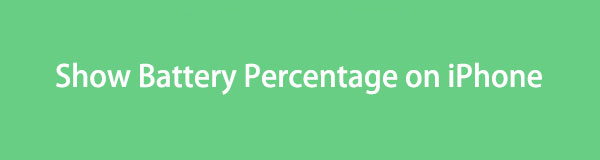

Gidslijst
- Deel 1. Hoe batterijpercentage op iPhone te tonen via de app Instellingen
- Deel 2. Hoe batterijpercentage op iPhone te tonen via Control Center
- Deel 3. Hoe batterijpercentage op iPhone te tonen via vergrendelscherm
- Deel 4. Bonustip - FoneLab iOS-systeemherstel
- Deel 5. Veelgestelde vragen over het weergeven van het batterijpercentage op de iPhone
Met FoneLab kunt u iPhone / iPad / iPod herstellen van de DFU-modus, herstelmodus, Apple-logo, hoofdtelefoonmodus, enz. Naar de normale status zonder gegevensverlies.
- Problemen met uitgeschakeld iOS-systeem oplossen.
- Extraheer gegevens van uitgeschakelde iOS-apparaten zonder gegevensverlies.
- Het is veilig en gemakkelijk te gebruiken.
Deel 1. Hoe batterijpercentage op iPhone te tonen via de app Instellingen
Het batterijpercentage van de iPhone-modellen met de Home-knoppen wordt niet automatisch weergegeven. Dan kun je deze zelf activeren als het batterijpercentage niet bovenaan het scherm verschijnt. Om dat te doen, hoeft u alleen de app iPhone-instellingen te gebruiken. Als uw iPhone een Home-knop heeft, is deze methode iets voor u! Zie de gedetailleerde tutorial hieronder over hoe de instellingen het batterijpercentage van de iPhone weergeven.
Stap 1Start de Instellingen pictogram op je iPhone. Daarna ziet u de instellingen en aanpassingen die u op uw telefoon kunt uitvoeren. Veeg naar beneden en zoek de accu icoon. Tik op het pictogram zodra je het ziet.
Stap 2Bovenaan zie je de Batterijpercentage knop. Schuif de schuifregelaar naar rechts of tik erop om hem te activeren. Je moet het in de groene kleur laten. Daarna ziet u het exacte resterende batterijpercentage van uw iPhone.
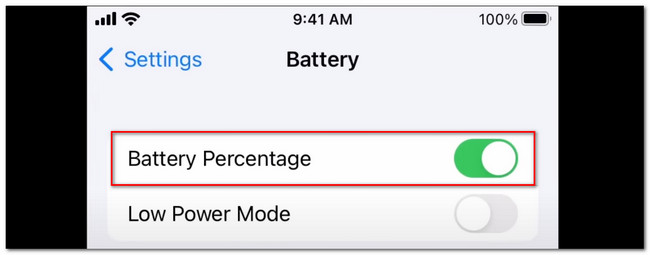
Deel 2. Hoe batterijpercentage op iPhone te tonen via Control Center
Als je iPhone geen Home-knop heeft, alleen Face ID, dan is deze methode iets voor jou! Het is veel sneller dan de bovenstaande methode. U hoeft alleen het Control Center van uw iPhone te vinden. Kun je het je nog niet voorstellen? Laten we eens kijken naar de gedetailleerde instructies hieronder over het weergeven van het batterijpercentage op de iPhone met behulp van het Control Center. Ga verder alstublieft.
Maak het iPhone-scherm wakker. Als het een toegangscode heeft, voer deze dan correct in. Veeg daarna naar beneden controle Center op de top. Zodra u dat doet, verschijnt het batterijpercentage aan de linkerkant van het pictogram.
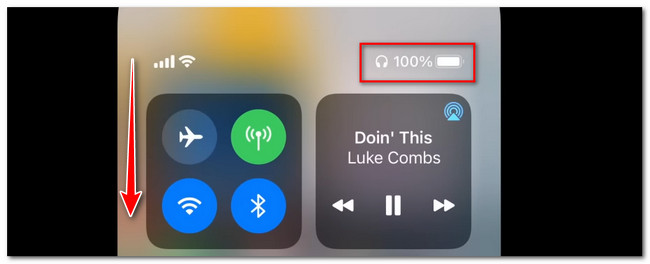
Deel 3. Hoe batterijpercentage op iPhone te tonen via vergrendelscherm
Er is nog een alternatief om het batterijpercentage van je iPhone te tonen, afgezien van het bovenste scherm. Je kunt het ook zien op het vergrendelscherm van je iPhone. Door het toe te voegen als een widget kan dat mogelijk worden gemaakt!
Deze functie is echter alleen beschikbaar op de iOS 17-versie. Als uw telefoon de iOS 17-versie niet ondersteunt, kunt u het batterijpercentage niet toevoegen aan de iPhone-widget. Als u liever het batterijpercentage op het scherm van uw iPhone toevoegt, volgt u de gedetailleerde stappen hieronder.
Stap 1Tik en houd het vergrendelscherm van je iPhone vast. Wacht tot je de bewerkingsinterface op je telefoon ziet. U kunt de achtergrond kiezen die u wilt. Druk op Personaliseer knop onderaan. Daarna ziet u andere opties voor uw iPhone-scherm.
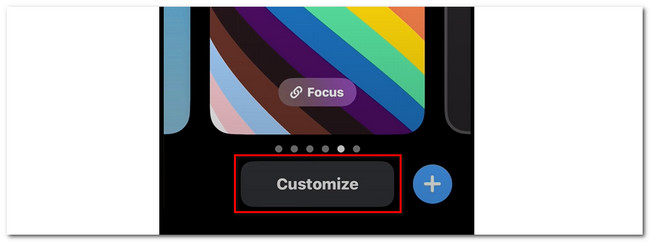
Stap 2Tik op het Plus-pictogram in het Widget-gedeelte. De Voeg Widgets sectie verschijnt onderaan. Zoek de iPhone-batterijpercentage pictogram en tik erop om het toe te voegen aan het vergrendelingsscherm van uw iPhone. Daarna ziet u het batterijpercentage van de iPhone op het vergrendelscherm wanneer u het opent.
Deel 4. Bonustip - FoneLab iOS-systeemherstel
Hier is een bonustip als u storingen ondervindt op uw iPhone. FoneLab iOS Systeemherstel kan u helpen meer dan 50 problemen op uw iPhone op te lossen! Het omvat oplaadproblemen, iPhone uitgeschakeld, iPhone kan niet worden bijgewerkt en meer. Deze software is beschikbaar op uw Mac en Windows-besturingssysteem. Het biedt ook 2 reparatiemodi voor het repareren van uw iPhone. Als u de standaardmodus wilt gebruiken, hoeft u zich geen zorgen te maken over uw iPhone-gegevens. Ze zijn veilig omdat de software ze niet zal verwijderen, zelfs geen afzonderlijke gegevens. Maar als u de geavanceerde modus gebruikt, bevindt uw iPhone zich in de herstelmodus. Als dat zo is, zal het proces dat doen verwijder alle iPhone-gegevens. Een back-up maken van uw iPhone-gegevens is aanbevolen.
Met FoneLab kunt u iPhone / iPad / iPod herstellen van de DFU-modus, herstelmodus, Apple-logo, hoofdtelefoonmodus, enz. Naar de normale status zonder gegevensverlies.
- Problemen met uitgeschakeld iOS-systeem oplossen.
- Extraheer gegevens van uitgeschakelde iOS-apparaten zonder gegevensverlies.
- Het is veilig en gemakkelijk te gebruiken.
Als u last heeft van uw iPhone-problemen, laten we het dan oplossen met deze tool door de onderstaande gedetailleerde stappen te volgen.
Stap 1Gelieve eerst de FoneLab iOS Systeemherstel op jouw computer. Klik hiervoor op de knop Gratis downloaden in de hoofdinterface. Wacht daarna tot het downloadproces is voltooid en klik op het gedownloade bestand onderaan de hoofdinterface. Stel het in en klik op de knop Installeren om de tool automatisch te starten.
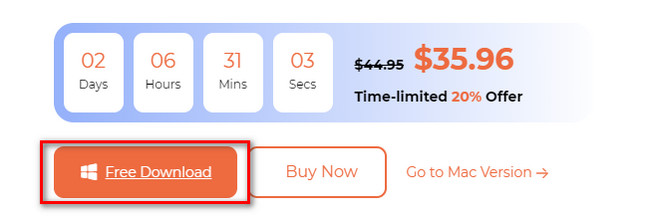
Stap 2Klikt u op de iOS systeemherstel knop aan de rechterkant om tools te zien voor het repareren van je iPhone. De software leidt u naar het scherm met de ondersteunde 50+ problemen op uw iPhone. Vink a.u.b. het aan Start knop in de rechter benedenhoek van de tool daarna.
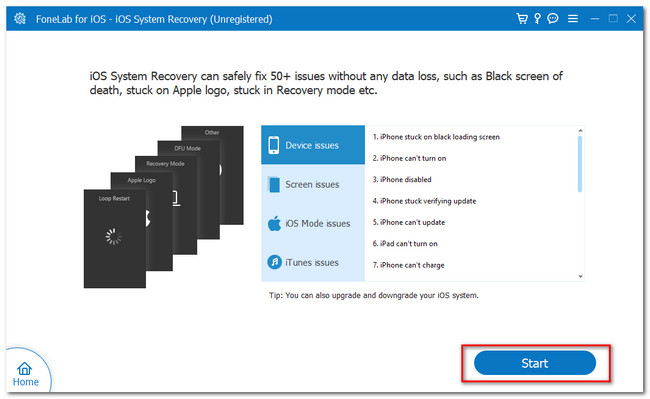
Stap 3Kies het gewenste reparatietype voor uw iPhone. Kies tussen de standaardmodus en de geavanceerde modus. We gaan ervan uit dat u de functies van de 2 reparatiemodi die deze tool biedt al kent. Klik daarna op de Bevestigen knop. De software leidt u daarna naar het andere scherm van de computer.
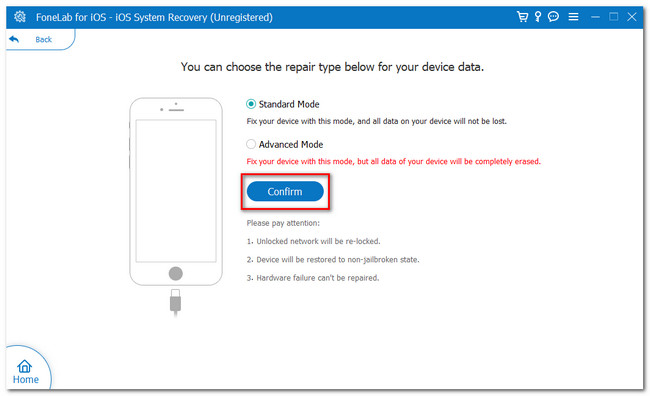
Stap 4Volg op de verbindingsinterface van de software de instructies op het scherm op basis van het model van uw iPhone. Klik daarna op de Reparatie or Optimaliseer knop op het volgende scherm. De tool zal uw telefoon een paar seconden verwerken. Koppel na dat reparatieproces de iPhone veilig los van de computer.
Deel 5. Veelgestelde vragen over het weergeven van het batterijpercentage op de iPhone
1. Wat verbruikt de meeste batterij op de iPhone?
De batterij van de iPhone loopt het meest leeg vanwege de hoge helderheid van het scherm. Er zijn tendensen dat je iPhone zal opwarmen die het leeglopen veroorzaken. Ook kunnen de app die op de achtergrond van uw iPhone wordt uitgevoerd en zijn activiteiten ervoor zorgen dat de batterij van de iPhone leegraakt.
2. Laden iPhones langzamer op door batterijbesparingen?
Eigenlijk niet. De batterijbesparingsmodus van de iPhone heeft geen invloed op de oplaadtijd. De factoren die het opladen van uw iPhone langzamer kunnen maken, zijn de gezondheid van de batterij en de oplader die u gebruikt.
We hopen dat we alle oplossingen hebben gegeven die u wilt leren om het batterijpercentage op de iPhone weer te geven. We hopen ook dat u tijdens het proces geen moeilijkheden of technische problemen ondervindt. Vergeet bovendien niet te gebruiken FoneLab iOS Systeemherstel als u problemen heeft met uw iPhone. Download het nu om de tool te ervaren!
Met FoneLab kunt u iPhone / iPad / iPod herstellen van de DFU-modus, herstelmodus, Apple-logo, hoofdtelefoonmodus, enz. Naar de normale status zonder gegevensverlies.
- Problemen met uitgeschakeld iOS-systeem oplossen.
- Extraheer gegevens van uitgeschakelde iOS-apparaten zonder gegevensverlies.
- Het is veilig en gemakkelijk te gebruiken.
